Google sheets တွင် logistic regression လုပ်ဆောင်နည်း
Logistic regression သည် response variable binary ဖြစ်သောအခါ regression model နှင့် ကိုက်ညီရန် ကျွန်ုပ်တို့သုံးနိုင်သော method တစ်ခုဖြစ်သည်။
အောက်ပါ အဆင့်ဆင့် ဥပမာသည် Google Sheets တွင် ထောက်ပံ့ပို့ဆောင်ရေး ဆုတ်ယုတ်မှုကို မည်သို့လုပ်ဆောင်ရမည်ကို ပြသထားသည်။
အဆင့် 1- XLMiner Analysis ToolPak ကို ထည့်သွင်းပါ။
Google Sheets တွင် logistic regression လုပ်ဆောင်ရန်၊ အခမဲ့ XLMiner Analysis Toolpak ကို ဦးစွာ ထည့်သွင်းရန် လိုအပ်ပါသည်။
ဒါကိုလုပ်ဖို့ Add-ons > Get Add-ons ကို နှိပ်ပါ။
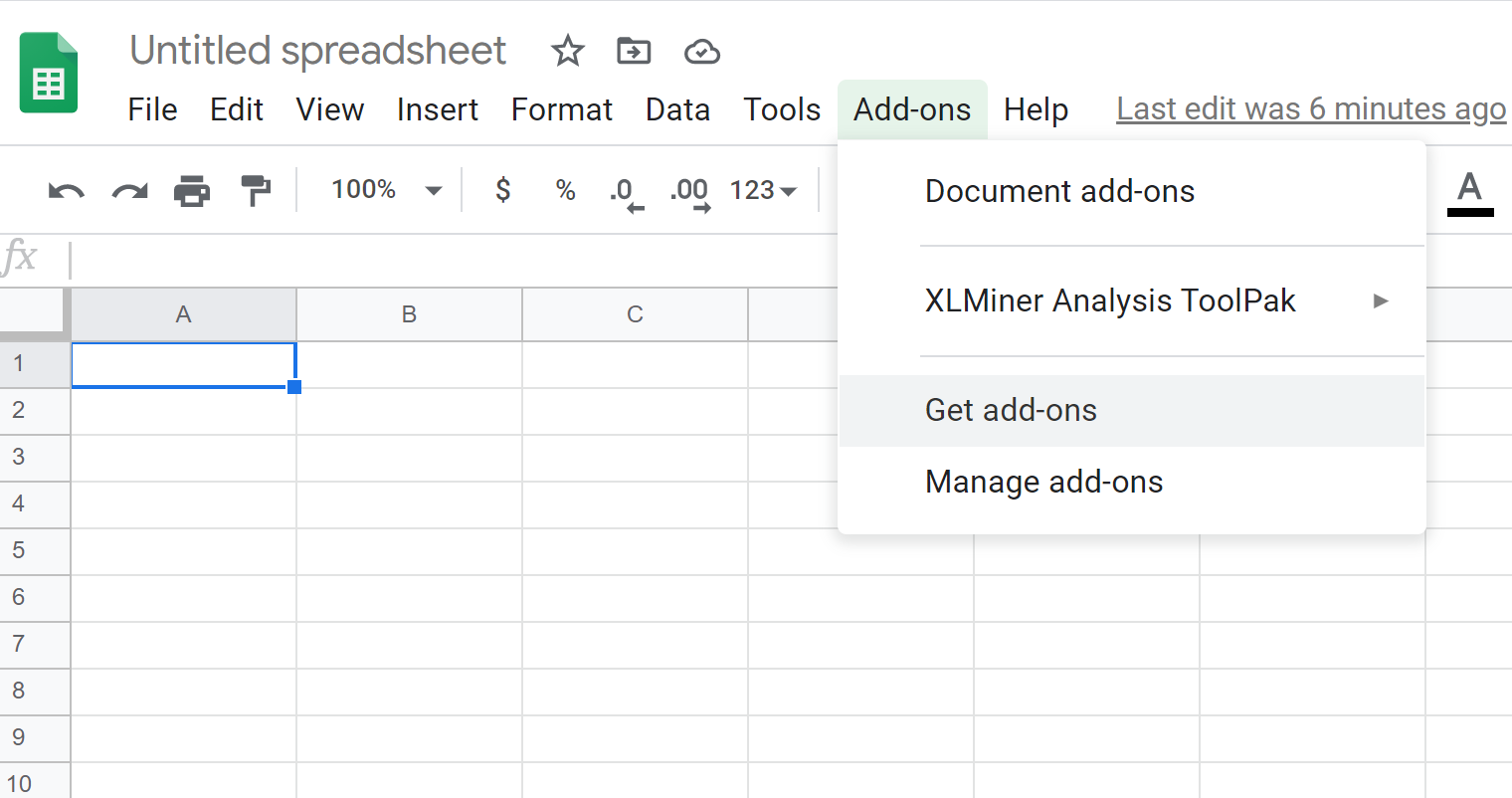
ထို့နောက် ရှာဖွေရေးဘားတွင် XLMiner Analysis ToolPak ဟုရိုက်ထည့်ပြီး ပေါ်လာသည့်အိုင်ကွန်ကို နှိပ်ပါ။
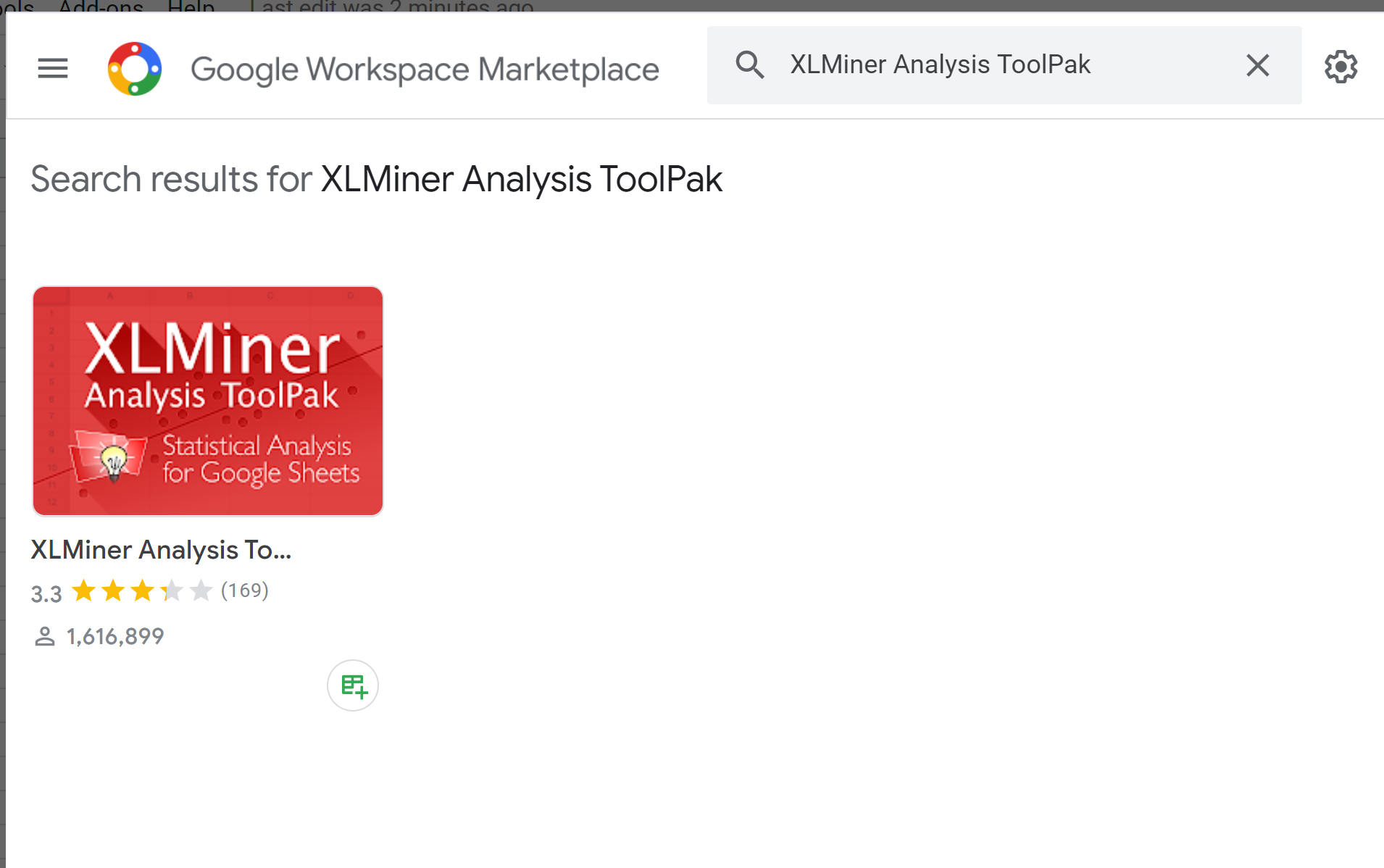
နောက်ဆုံးအနေနဲ့ အပြာရောင် Install ခလုတ်ကို နှိပ်ပါ။
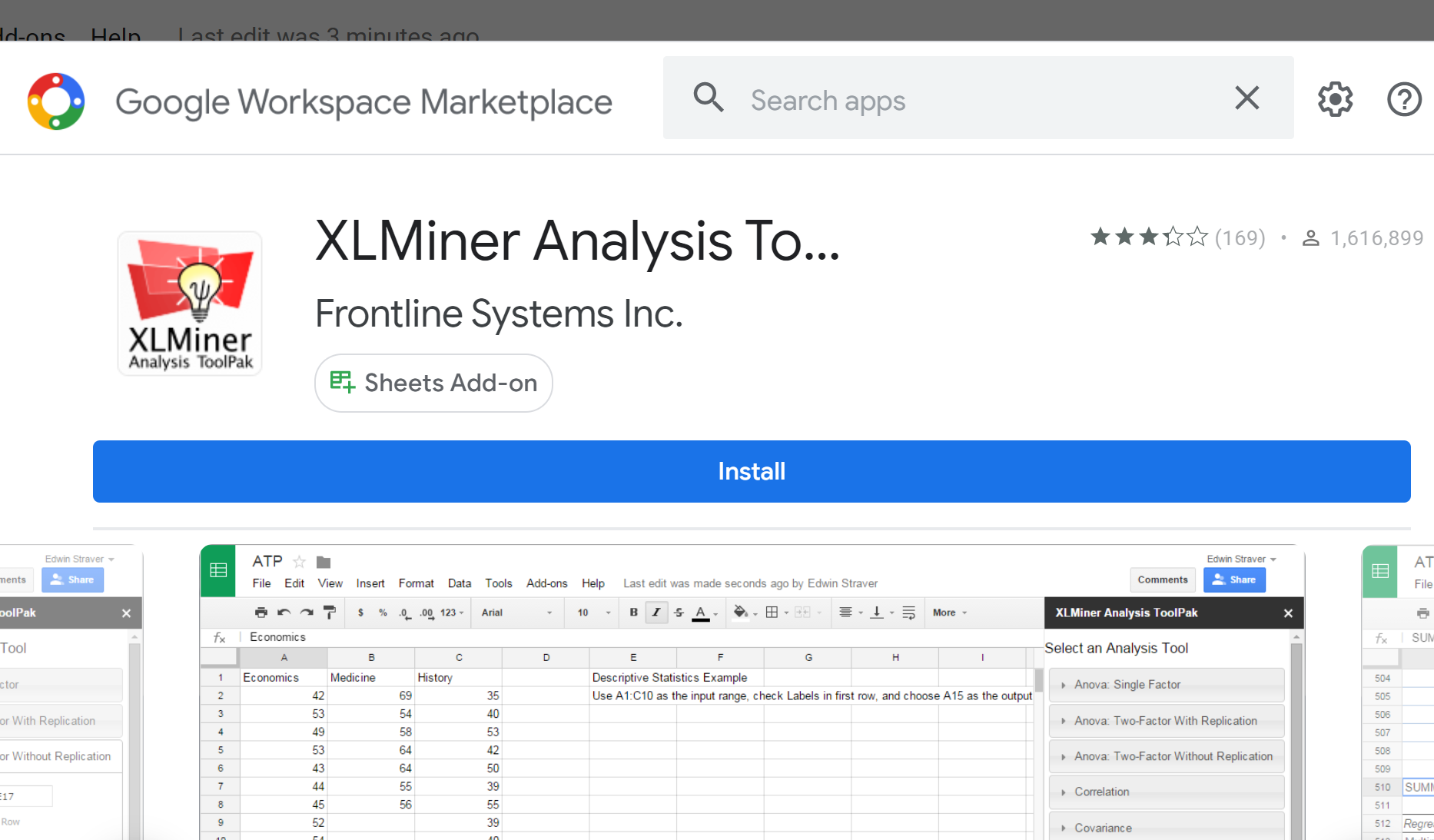
အဆင့် 2: ဒေတာကိုထည့်ပါ။
ထို့နောက်၊ ကျွန်ုပ်တို့သည် Google Sheets ထဲသို့ အောက်ပါဒေတာကို ထည့်ပါမည်။
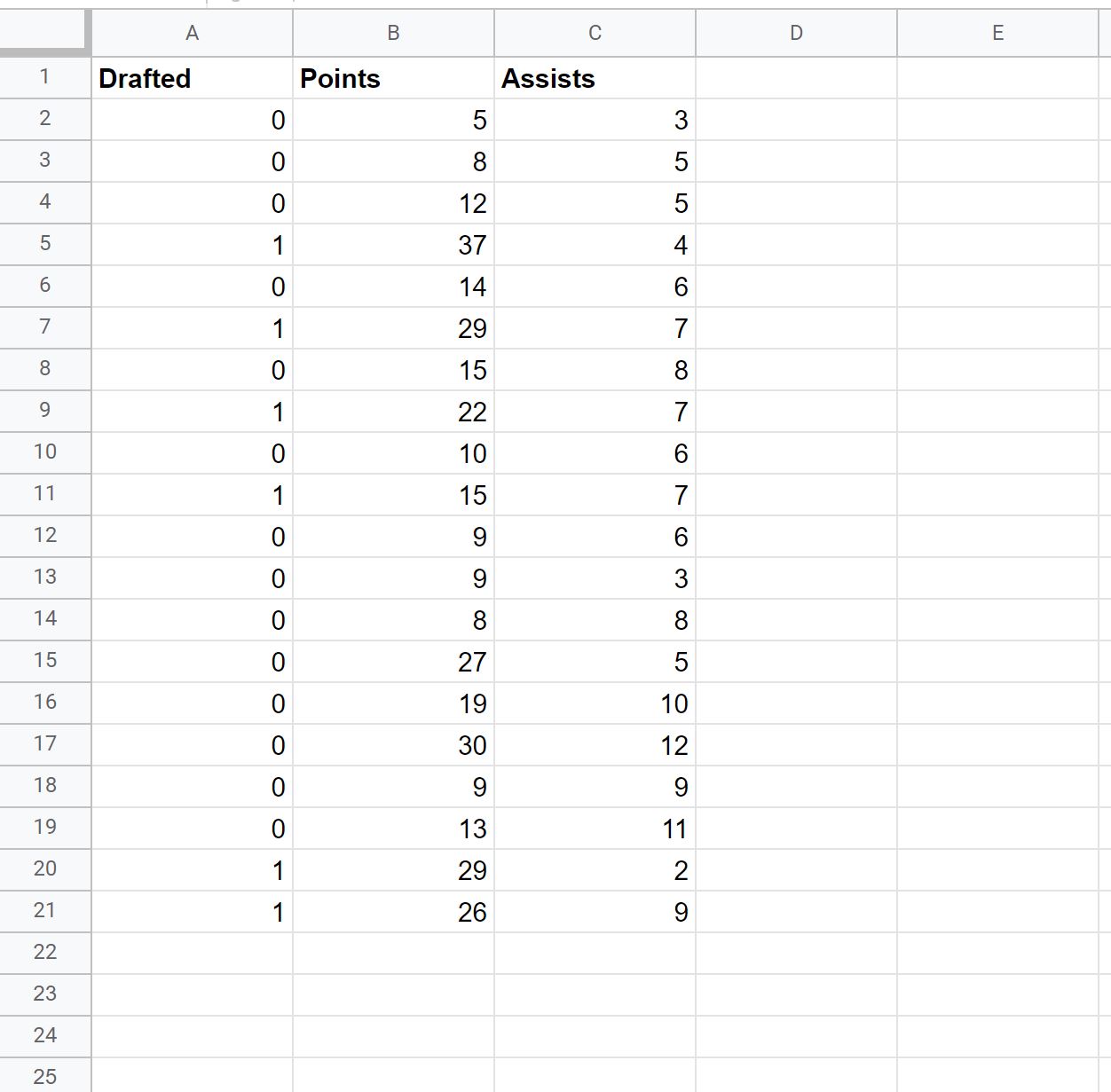
အမှတ်များကိုအသုံးပြုကာ ဘတ်စကက်ဘောကစားသမားတစ်ဦး NBA သို့ ရေးဆွဲမည်ဆိုသည်ကို ခန့်မှန်းပေးသည့် ထောက်ပံ့ပို့ဆောင်ရေးဆိုင်ရာ ဆုတ်ယုတ်မှုပုံစံကို ကျွန်ုပ်တို့ အံဝင်ခွင်ကျဖြစ်စေမည် (0 = မဟုတ်ဘူး၊ 1 = Yes)။
အဆင့် 3- ထောက်ပံ့ပို့ဆောင်ရေး ဆုတ်ယုတ်မှုကို လုပ်ဆောင်ပါ။
ထောက်ပံ့ပို့ဆောင်ရေး ဆုတ်ယုတ်မှုပုံစံနှင့် ကိုက်ညီရန်၊ တိုးချဲ့မှုများ တက်ဘ်ကို နှိပ်ပါ၊ ထို့နောက် XL Miner Analysis ToolPak ကို နှိပ်ပါ၊ ထို့နောက် Start ကို နှိပ်ပါ။
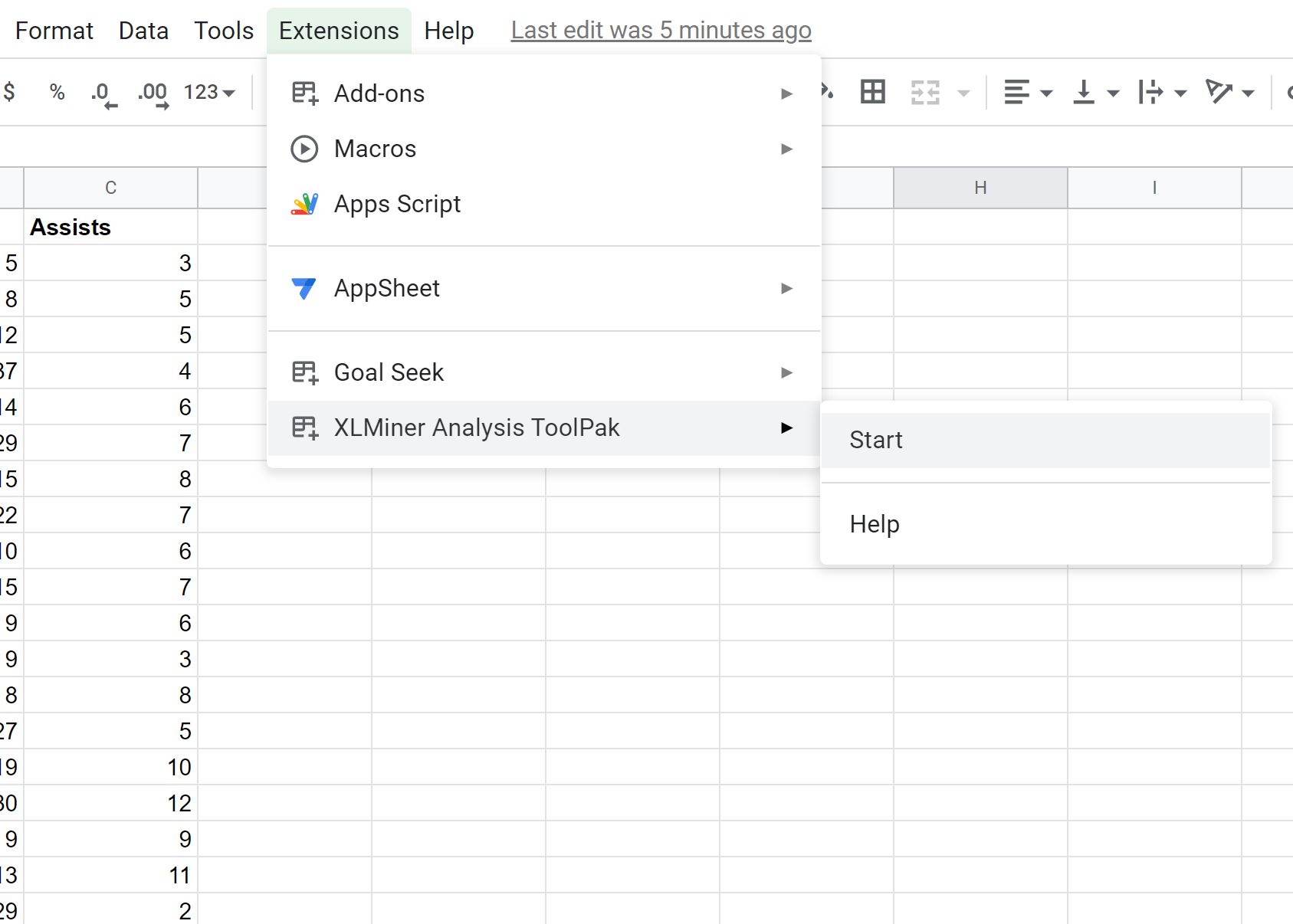
မျက်နှာပြင်၏ ညာဘက်ခြမ်းတွင် ပေါ်လာသည့် panel တွင်၊ Logistic Regression ဘေးရှိ drop-down မြှားကို နှိပ်ပြီး အောက်ပါအချက်အလက်များကို ရိုက်ထည့်ပါ-
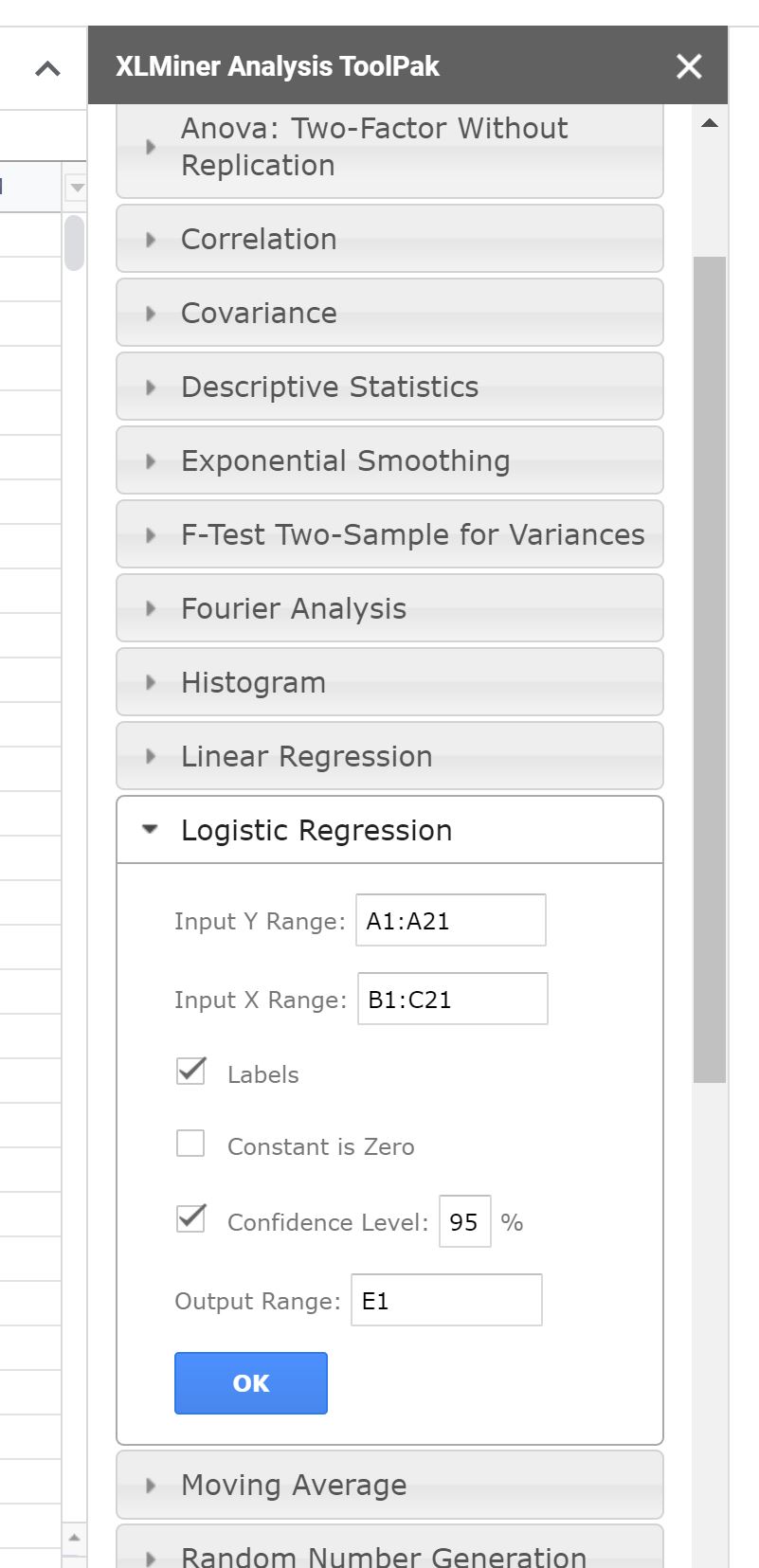
OK ကို နှိပ်ပြီးသည်နှင့်၊ ထောက်ပံ့ပို့ဆောင်ရေး ဆုတ်ယုတ်မှုပုံစံ၏ အကျဉ်းချုပ်ကို ပြသပါမည်။
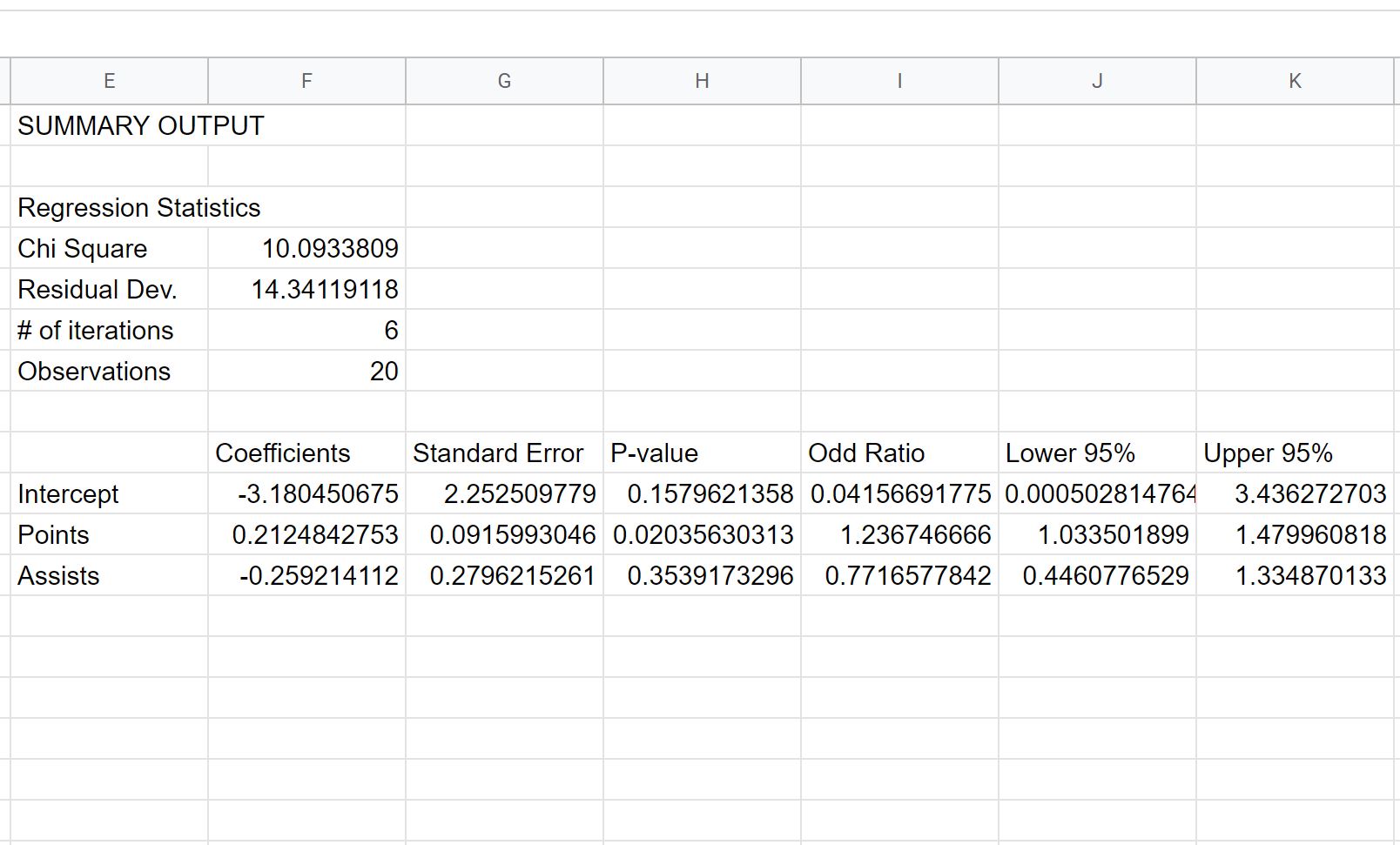
ရလဒ်ရှိ ကိန်းဂဏန်းများသည် ရေးဆွဲခြင်း၏ အလားအလာများတွင် မှတ်တမ်း ပျမ်းမျှပြောင်းလဲမှုကို ညွှန်ပြသည်။
ဥပမာအားဖြင့်၊ အမှတ် ယူနစ်တစ်ခုတိုးလာခြင်းသည် ရေးဆွဲခြင်း၏မသာမယာများတွင် ပျမ်းမျှ 0.212 တိုးခြင်းနှင့် ဆက်စပ်နေသည်။
ကိန်းဂဏန်းများပေါ်ရှိ သင်္ကေတသည် ခန့်မှန်းသူကိန်းရှင်တစ်ခုစီနှင့် တုံ့ပြန်မှုကိန်းရှင်ကြားတွင် အပြုသဘော သို့မဟုတ် အနုတ်လက္ခဏာ ဆက်စပ်မှုရှိမရှိကို ပြောပြသည်။
ဥပမာအားဖြင့်၊ အမှတ်များသည် coefficient အတွက် အပြုသဘောဆောင်သော လက္ခဏာရှိသောကြောင့်၊ ဆိုလိုသည်မှာ အမှတ်များတန်ဖိုး တိုးခြင်းသည် ကစားသမားတစ်ဦးကို ရေးဆွဲရန် အခွင့်အလမ်းကို တိုးစေသည် ( assists သည် အဆက်မပြတ် ရှိနေသည်ဟု ယူဆသည်)။
အပြန်အလှန်အားဖြင့်၊ assists သည် coefficient အတွက် အနုတ်လက္ခဏာလက္ခဏာရှိသောကြောင့်၊ ဆိုလိုသည်မှာ assists ၏တန်ဖိုးကို တိုးမြှင့်ခြင်းသည် ကစားသမားတစ်ဦးကို မူကြမ်းရေးဆွဲရန် အခွင့်အလမ်းကို လျော့နည်းစေသည် (အမှတ်များ အမြဲမပြတ်ရှိနေသည်) ကို ဆိုလိုသည်။
ရလဒ်ရှိ p-တန်ဖိုးများသည် ရေးဆွဲခြင်းဖြစ်နိုင်ခြေကို ခန့်မှန်းရာတွင် ကိန်းရှင်တစ်ခုစီသည် မည်မျှထိရောက်ကြောင်း အကြံဉာဏ်ပေးပါသည်။
- အမှတ်များအတွက် P တန်ဖိုး- 0.02
- ကူညီမှုများအတွက် P-တန်ဖိုး- 0.35
၎င်းတို့တွင် p-value 0.05 ထက်နည်းသောကြောင့် ကိန်းဂဏန်းအချက်အလတ်များ သိသာထင်ရှားသော ခန့်မှန်းကိန်းဖြစ်ဟန်တူကြောင်း ကျွန်ုပ်တို့တွေ့မြင်နိုင်သော်လည်း ၎င်းတို့တွင် p-value 0.05 ထက်နည်းသောကြောင့် ပံ့ပိုးကူညီမှုများသည် ကိန်းဂဏန်းအရ သိသာထင်ရှားပုံမပေါ်ပါ။
ထပ်လောင်းအရင်းအမြစ်များ
အောက်ဖော်ပြပါ သင်ခန်းစာများသည် Google Sheets တွင် အခြားသော အသုံးများသည့် အလုပ်များကို မည်သို့လုပ်ဆောင်ရမည်ကို ရှင်းပြသည်-
Google Sheets တွင် polynomial regression လုပ်နည်း
Google Sheets တွင် linear regression လုပ်နည်း
Google Sheets တွင် R-squared တွက်ချက်နည်း